LinkedIn predstavlja idealno mesto za profesionalce na internetu. To je jedna od najpopularnijih platformi za komunikaciju među radnom snagom širom sveta. Pruža odlične mogućnosti za pronalaženje posla, stažiranja i zaposlenih, kao i za umrežavanje i jačanje profesionalnih odnosa. Milioni korisnika svakodnevno koriste LinkedIn za izgradnju svoje mreže kontakata. Aplikacija je pokrenuta 2002. godine i od tada predstavlja pouzdan vodič za one koji traže posao, ali i za one koji žele da istaknu svoje profesionalno iskustvo. Iako LinkedIn nudi brojne prednosti, korisnici se ponekad suočavaju s problemima prilikom korišćenja aplikacije. Jedan od čestih problema je nemogućnost prikazivanja slika. Ako i vi imate taj problem, na pravom ste mestu. Danas vam predstavljamo sveobuhvatan vodič koji će vas provesti kroz različite metode za rešavanje ovog problema. Takođe, istražićemo moguće uzroke zbog kojih LinkedIn ne prikazuje slike. Dakle, ako ste umorni od ovog dosadnog problema, ostanite sa nama do kraja ovog vodiča da biste saznali sve što vam je potrebno.
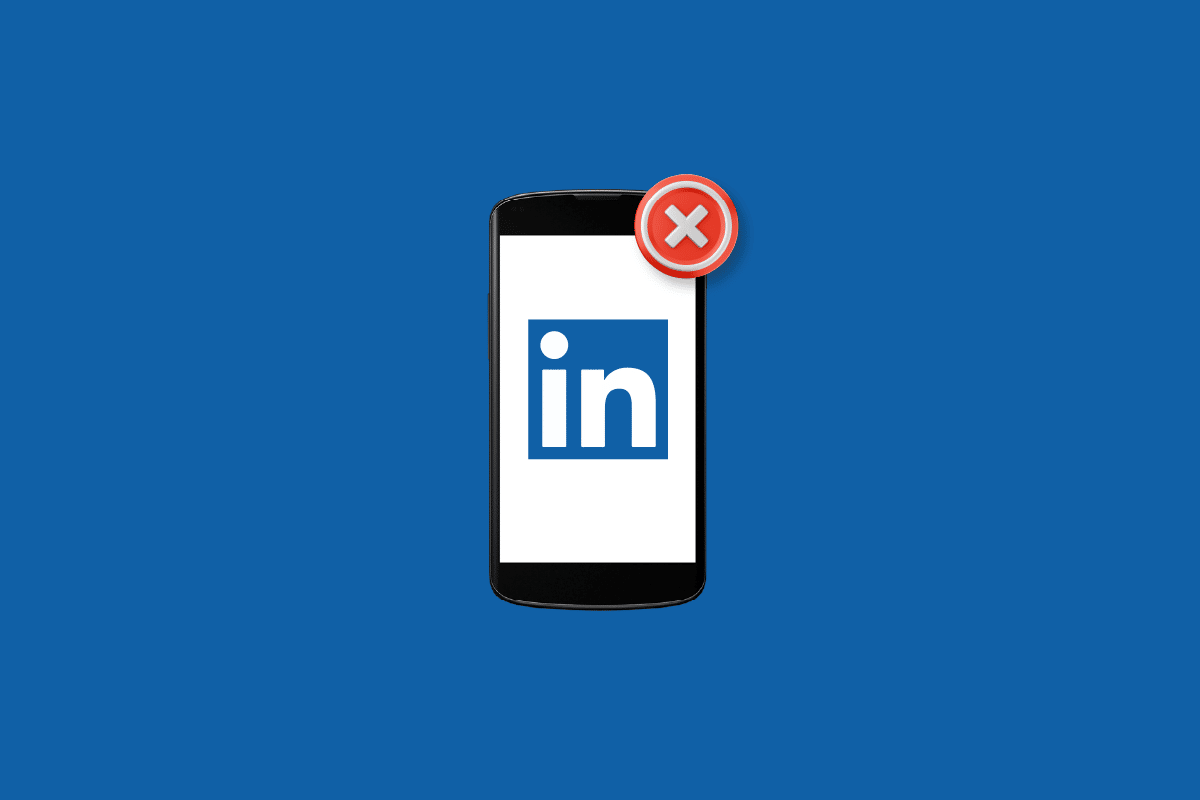
Kako rešiti problem sa prikazivanjem slika na LinkedIn aplikaciji
LinkedIn je aplikacija laka za korišćenje koja uglavnom radi bez problema na različitim pretraživačima kao što su Chrome, Microsoft Edge, Firefox i Safari na računarima, te Chrome, Edge, Safari i Android na mobilnim telefonima. Ako se suočite s problemom gde se slike ne prikazuju ili ne učitavaju na LinkedIn-u, uzrok može biti različit i navedeni su u nastavku:
- Proverite internet konekciju, jer slaba veza može biti čest razlog za neucitavanje slika.
- Sačuvani keš pretraživača i kolačići takođe mogu da prouzrokuju probleme sa slikama na LinkedIn-u.
- Zastarela verzija pretraživača može ometati funkcije aplikacije LinkedIn.
- Ekstenzije pretraživača i blokatori iskačućih prozora su takođe mogući razlozi za ovaj problem.
- Proverite da li je vaša LinkedIn aplikacija ažurirana, jer zastarela verzija može prouzrokovati probleme sa prikazivanjem slika.
Sada ćemo razmotriti moguća rešenja koja mogu pomoći u rešavanju problema sa učitavanjem slika na LinkedIn-u.
Metod 1: Proverite internet konekciju
Pre nego što pređete na druge metode, prvo proverite svoju internet konekciju. Slaba ili nepostojeća konekcija može biti glavni razlog zašto se slike ne prikazuju. Ako ne možete da se povežete na mrežu ili imate problema sa slabom vezom, možete potražiti naš vodič za rešavanje problema sa mrežnom vezom i rešiti moguće probleme koji ometaju rad LinkedIn-a.
 Fotografija Lorenca Kafara sa Pixabay-a
Fotografija Lorenca Kafara sa Pixabay-a
Metod 2: Ažurirajte LinkedIn aplikaciju
Takođe, uzrok problema može biti zastarela verzija LinkedIn aplikacije koja nije kompatibilna sa vašim sistemom i izaziva probleme sa slikama i drugim funkcijama. U tom slučaju, pokušajte da ažurirate aplikaciju prateći korake navedene u nastavku kako biste rešili problem sa ne prikazivanjem slika.
Napomena: Sledeći koraci su prikazani na Android telefonu (Vivo 1920).
1. Otvorite aplikaciju Play prodavnica na svom uređaju.

2. U polje za pretragu ukucajte LinkedIn kako biste otvorili aplikaciju.

3. Pritisnite dugme „Ažuriraj“ da biste preuzeli najnoviju dostupnu verziju.
Napomena: Ako je aplikacija već ažurirana, videćete opcije za deinstaliranje i otvaranje. U tom slučaju možete ponovo instalirati aplikaciju.
Metod 3: Obrišite kolačiće i keš pretraživača
Svaki pretraživač čuva kolačiće i keš memoriju koji se vremenom mogu oštetiti. Pretraživač koji koristite možda je sačuvao zastarelu verziju LinkedIn-a ili stranice koju pokušavate da posetite, što dovodi do problema sa ne učitavanjem slika. U tom slučaju, obrišite kolačiće i keš pretraživača. Ako koristite Google Chrome, pogledajte naš vodič o tome kako da brzo obrišete keš i kolačiće u ovom pretraživaču.

Metod 4: Podesite postavke privatnosti
Moguće je da ste podesili postavke privatnosti vašeg LinkedIn naloga tako da ne možete da vidite slike profila drugih korisnika. Važno je promeniti ove postavke. To možete uraditi prateći sledeće korake i rešiti problem sa prikazivanjem slika na LinkedIn-u:
1. Kliknite na ikonu „Ja“ u gornjem delu početnog ekrana vašeg LinkedIn naloga.

2. Izaberite „Podešavanja i privatnost“ iz padajućeg menija.

3. U okviru „Podešavanja naloga“ kliknite na „Prikazivanje slika profila“.

4. Izaberite bilo koju opciju osim „Niko“ kako bi slike profila drugih korisnika bile vidljive.

Napomena: Ovde je kao primer prikazan Google Chrome pretraživač.
Metod 5: Ažurirajte pretraživač
Takođe je važno da koristite podržani pretraživač kako biste imali nesmetano iskustvo korišćenja LinkedIn-a. Proverite da li je vaš pretraživač ažuriran. Možete takođe pokušati da se prebacite na drugi pretraživač kako biste izbegli potencijalne probleme. Na računaru je prilično jednostavno ažurirati pretraživače. Pratite sledeće korake da biste ažurirali svoj web pretraživač:
1. Pokrenite Google Chrome web pretraživač.
2. Kliknite na ikonu sa tri tačke da biste otvorili meni „Podešavanja“.

3. U odeljku „O Chrome-u“ možete videti poruku „Skoro ažurno“ ako je Chrome već ažuriran. U suprotnom kliknite na dugme „Ponovo pokreni“.
Napomena: Ako je dostupno ažuriranje, biće vam ponuđena opcija da ga preuzmete i instalirate.

Metod 6: Onemogućite ekstenzije i blokatore iskačućih prozora
Problem sa prikazivanjem slika na LinkedIn-u može nastati i zbog aktivnih ekstenzija i blokatora iskačućih prozora u vašem pretraživaču. Ove ekstenzije mogu blokirati određene skripte na web stranicama koje pregledate. To ponekad može prouzrokovati probleme sa funkcijama aplikacija koje koristite u pretraživaču. To se dešava i sa LinkedIn-om gde ove ekstenzije mogu sprečiti učitavanje slika. Pratite sledeće korake da biste onemogućili ove ekstenzije u Chrome pretraživaču:
1. Otvorite Google Chrome i kliknite na tri vertikalne tačke. Zatim izaberite „Još alatki“, pa „Ekstenzije“.

2. Isključite prekidač za ekstenzije koje koristite za Google Chrome.
Napomena: Ako neka ekstenzija nije neophodna, možete je obrisati klikom na dugme „Ukloni“.

Metod 7: Ponovo instalirajte LinkedIn aplikaciju
Konačno, pokušajte da ponovo instalirate LinkedIn aplikaciju kako biste rešili problem sa ne prikazivanjem slika. To možete učiniti na sledeći način:
1. Otvorite aplikaciju Google Play prodavnica i pronađite LinkedIn aplikaciju.
2. Kliknite na dugme „Deinstaliraj“ i sačekajte dok se proces ne završi.

3. Zatim kliknite na „Instaliraj“ da preuzmete najnoviju dostupnu verziju.

4. Kada je instalacija završena, prijavite se na svoj LinkedIn nalog u aplikaciji i proverite da li je problem rešen.
Metod 8: Koristite Post Inspector
Možete koristiti i ugrađenu LinkedIn funkciju Post Inspector da rešite problem sa ne učitavanjem slika. Ovaj alat vam pomaže da ažurirate podatke o svom sadržaju, otklonite različite probleme i još mnogo toga. Veoma je jednostavan za korišćenje. Sve što treba da uradite je da nalepite URL i skrolujete nadole do dela za otklanjanje grešaka da biste videli šta nije u redu.

U slučaju da aplikacija LinkedIn ne prikazuje slike koje ste postavili, možda koristite pogrešan format ili veličinu slike.
Često postavljana pitanja (FAQ)
P1. Zašto ne mogu da učitam slike na LinkedIn?
Odg. Jedan od mogućih razloga zašto ne možete da učitate slike na LinkedIn je taj što se slika možda ne nalazi na istom domenu kao stranica koju gledate.
P2. Zašto ne mogu da dodam fotografiju u post?
Odg. Kada je reč o fotografijama u objavama na LinkedIn-u, moraju se poštovati određene smernice. Ako koristite lični logo ili sliku koja se odnosi na vašu kompaniju, možda nećete moći da je otpremite.
P3. Zašto se moja slika na LinkedIn-u ne prikazuje?
Odg. Ako se vaša slika na LinkedIn-u ne prikazuje, to može biti zbog postavki privatnosti vidljivosti. Možda ste omogućili opciju „samo veze 1. stepena“ u odeljku za vidljivost vašeg naloga.
P4. Kako mogu da obrišem keš na LinkedIn-u?
Odg. Keš na LinkedIn-u možete obrisati pomoću ugrađene alatke Post Inspector.
P5. Kako mogu da osvežim svoju LinkedIn aplikaciju?
Odg. Da biste osvežili LinkedIn aplikaciju, jednostavno je ažurirajte na svom mobilnom uređaju.
***
Nadamo se da vam je naš vodič o rešavanju problema sa prikazivanjem slika na LinkedIn-u pomogao da rešite ovaj problem. Ako imate dodatnih pitanja, problema ili sugestija, slobodno ih ostavite u odeljku za komentare ispod.